Editor X: Bir Ögenin Konumunu Sabitlenmiş veya Yapışkan Olarak Ayarlama
2 dakikalık okuma
Editor X platformu, ajanslara ve serbest çalışanlara yönelik yeni platformumuz Wix Studio'ya geçiş yapıyor.Wix Studio hakkında daha fazla bilgi edinin (Yalnızca İngilizce)
Ziyaretçiler sitenizi aşağı kaydırdığında ögelerin nasıl hareket edeceğini belirleyin. Öne çıkarmak istediğiniz ögeleri, her zaman görüntülenebilir ve erişilebilir olmaları için, sabitlenmiş veya yapışkan olarak konumlandırabilirsiniz.
Bu makalede bilgi edinebileceğiniz konular:
İpucu:
Ziyaretçilerinize daha gelişmiş bir deneyim sunmak için görüntülerinize ek kaydırma efektleri uygulayabilirsiniz. (Ör. Parallax)
Bir ögeyi ekrana sabitleme
Ziyaretçileriniz sitenizi aşağı kaydırdığında bir ögeyi ekranda sabit bir konumda tutun.
Bir ögeyi ekrana sabitlemek için:
- Editor sayfasında ögeye tıklayın.
- Denetçi panelinizde
 Konum seçeneğine tıklayın.
Konum seçeneğine tıklayın. - Açılır menüden Konum türü'ne tıklayın ve Sabitlenmiş'i seçin.
- Sabitleme yeri'nin yanındaki açılır menüden ögenin nereye sabitleneceğini seçin:
- Kapsayıcı: Öge ana kapsayıcısının içinde sabit bir yerde kalır.
- Bölüm: Ziyaretçiler bir bölümde sayfayı kaydırırken öge sabit kalır.
- Sayfa: Ziyaretçiler sayfada gezinirken, öge tek bir yerde sabit kalır ve görünür olur.
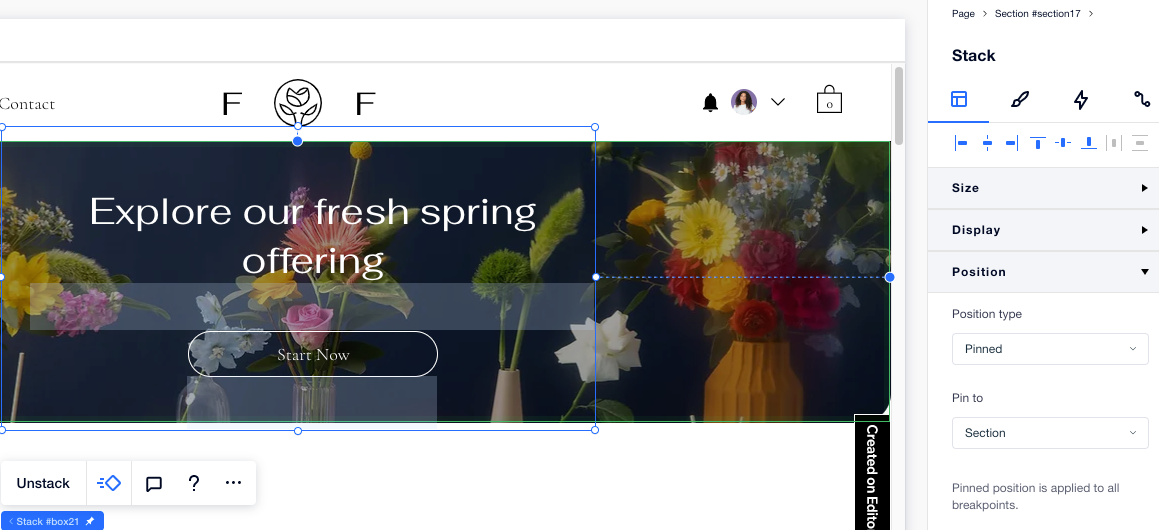
Bir elemanı "yapışkan" yapma
Ögelerinizi sayfadaki bir konteyner kutu veya bölüm içinde kaydırılacak şekilde ayarlayın. Ziyaretçileriniz konteynerin veya bölümün altına ulaştığında kaydırma durur.
Not:
Şimdilik, Yapışkan ve Sabitlenmiş konumlar için henüz herkesin kullanımına açık olmayan bir güncelleme üzerinde çalışıyoruz. Yeni sürümü kullandıysanız, ögenin nereye yapışacağını (alt, üst veya her ikisi) ayarlayabilirsiniz.
Bir ögeyi "yapışkan" yapmak için:
- Editor sayfasında ögeye tıklayın.
- Denetçi panelinizde
 Konum seçeneğine tıklayın.
Konum seçeneğine tıklayın. - Açılır menüden Konum türü'ne tıklayın ve Yapışkan'ı seçin.
- Bölümün nereye yapıştırılacağını seçin: Üst, Altveya Alt ve üst.
- (İsteğe bağlı) Bölümün üstünde veya altında boşluk oluşturmak için bir offset değeri girin.
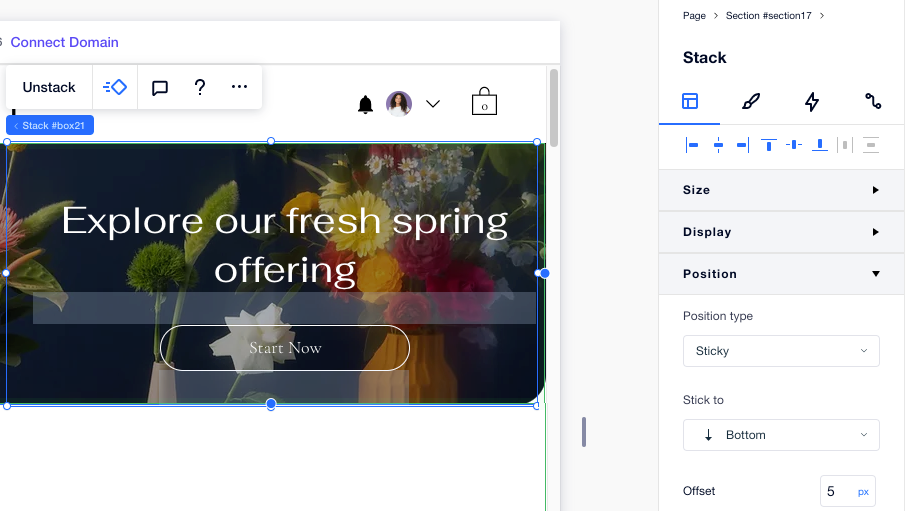
Efektin işleyişini görün:
Yapışkan kaydırma efektinin işleyişini yalnızca önizleme modunda veya canlı sitede görebilirsiniz.
Ögenin varsayılan konumuna geri dönme
Ögenin konumunu varsayılan olarak değiştirerek Sabitlenmiş veya Yapışkan kaydırma efektlerini istediğiniz zaman kaldırabilirsiniz.
Bir ögeyi varsayılan konumuna geri döndürmek için:
- Editor sayfasında ögeye tıklayın.
- Denetçi panelinizde
 Konum seçeneğine tıklayın.
Konum seçeneğine tıklayın. - Açılır menüden Konum türü'ne tıklayın ve Varsayılan'ı seçin.
Bu içerik yardımcı oldu mu?
|